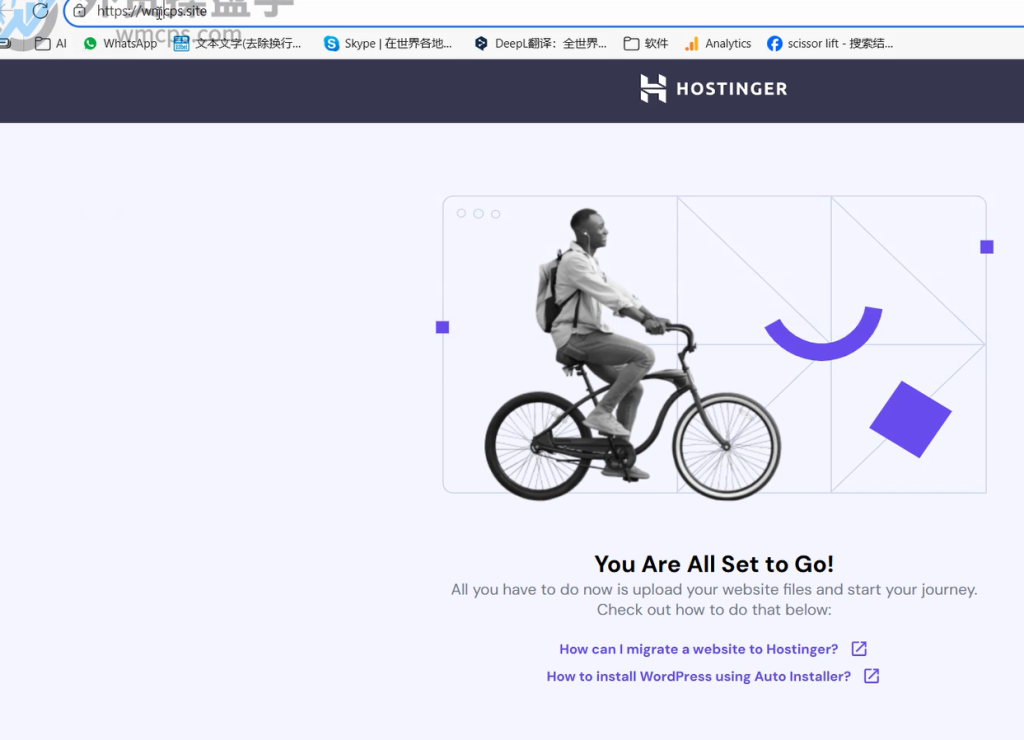上一节课通过腾讯云成功注册了域名(wmcps.site),这一节课给大家介绍一下如何购买Hostinger主机,并且与腾讯云的域名关联。
1、点击下方链接打开Hostinger官网
注意:
通过上面链接购买Hosinger主机会优先获得20%的折扣。
把语言改切换成中文,方便后面操作:
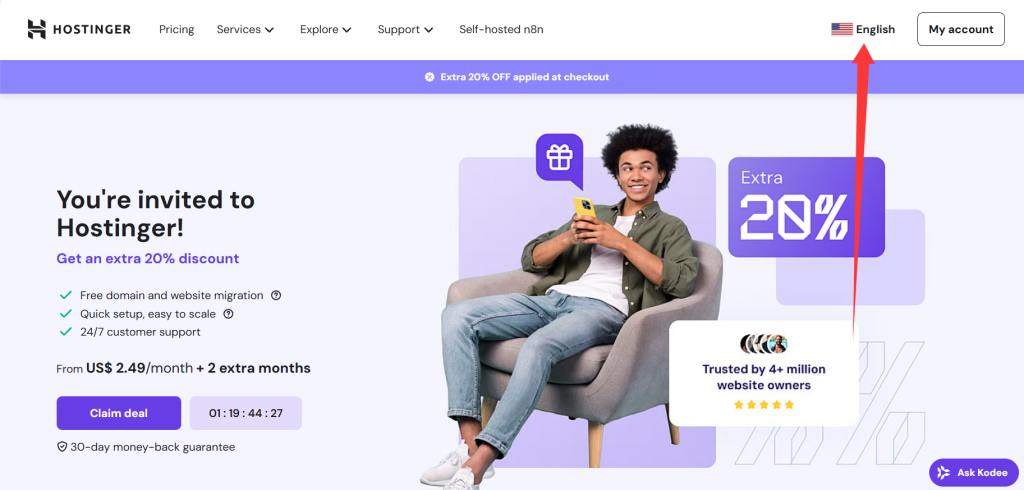
2、购买企业版主机套餐
默认分为三个套餐,一个是基础版,一个是企业版,一个是云升级版。如下图:
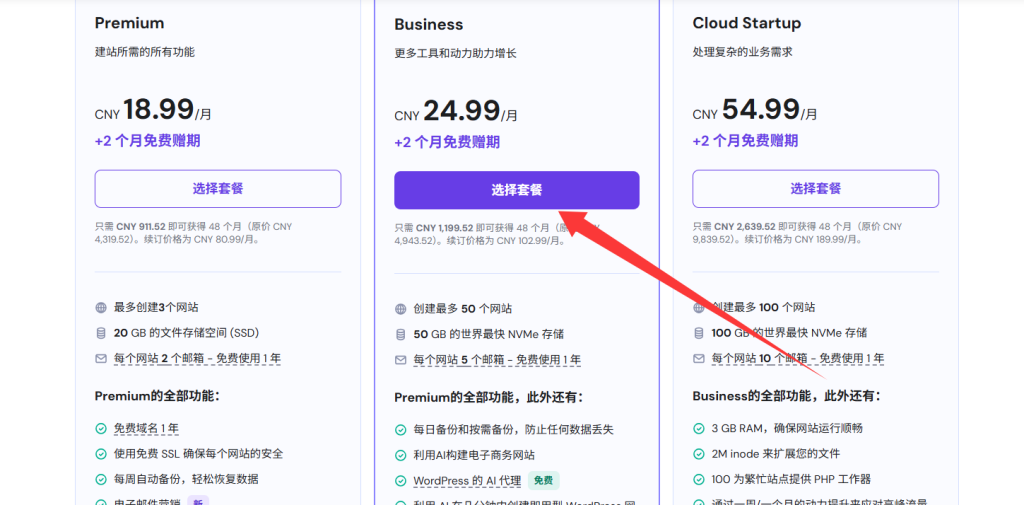
这些套餐中,我个人认为功能实际有用的无非是以下几个:网站数量、存储空间、企业邮箱、SSL证书、每周自动备份,免费迁移功能。其他功能比较鸡肋。
综合考虑我推荐选择企业版,企业版拥有基本版的所有功能,包括:免费的SSL证书。最关键的是企业版主机网站数量可以达到50个,并且每个网站送5个企业邮箱,免费使用一年(正常外贸公司的外贸销售也就是5个人以内)。性价比很高,也是恩佐一直在用的主机套餐。建议购买。
企业版价格每个月24.99人民币,一年也就才:299.88人民币,并且还赠送两个月,是不是很香?
3、购买主机后,进入到Hostinger主机管理界面
进入Hostinger管理界面后,看到主机功能,找到主机的管理按钮,点击进入到,如下图:
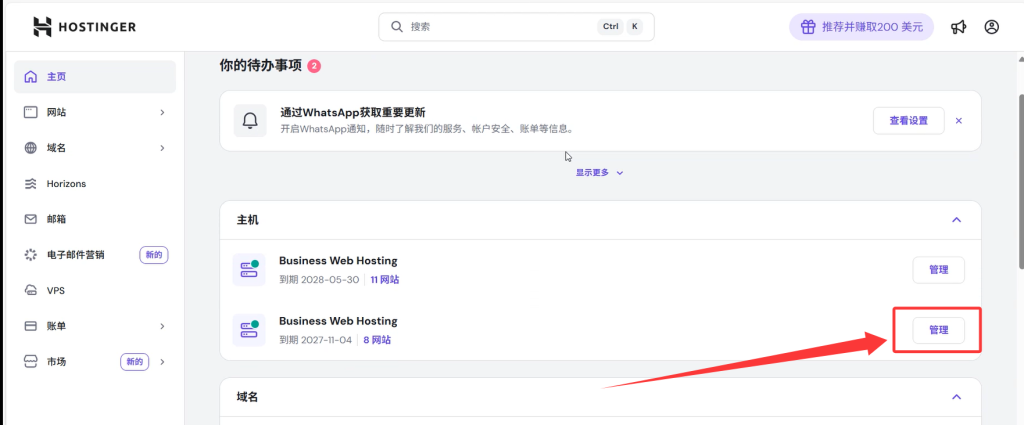
点击管理按钮之后,进入到主机的网站管理界面,点击左上角的网站名称,下拉后再点击添加网站功能。如下图:
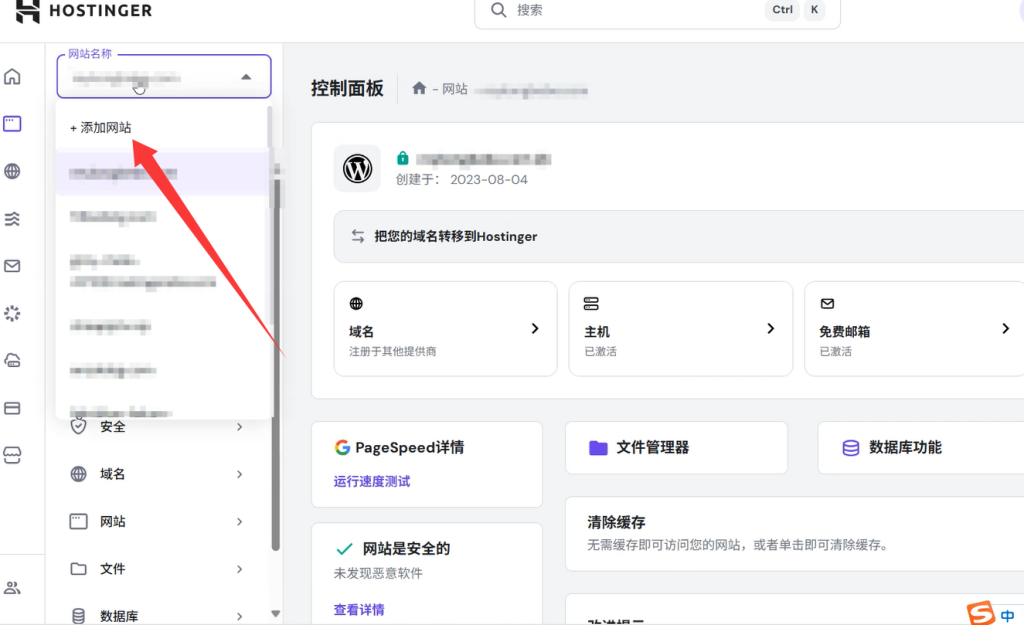
4、开始创建网站,步骤如下图:
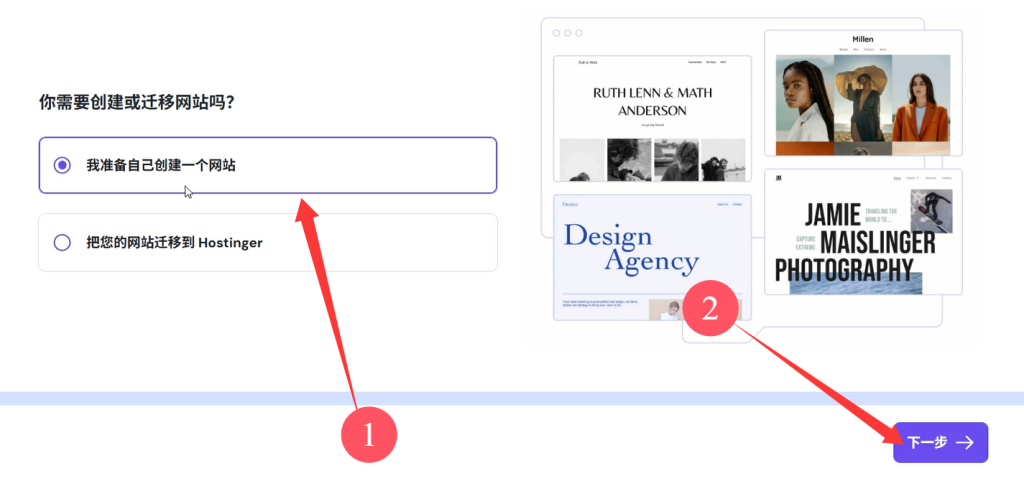
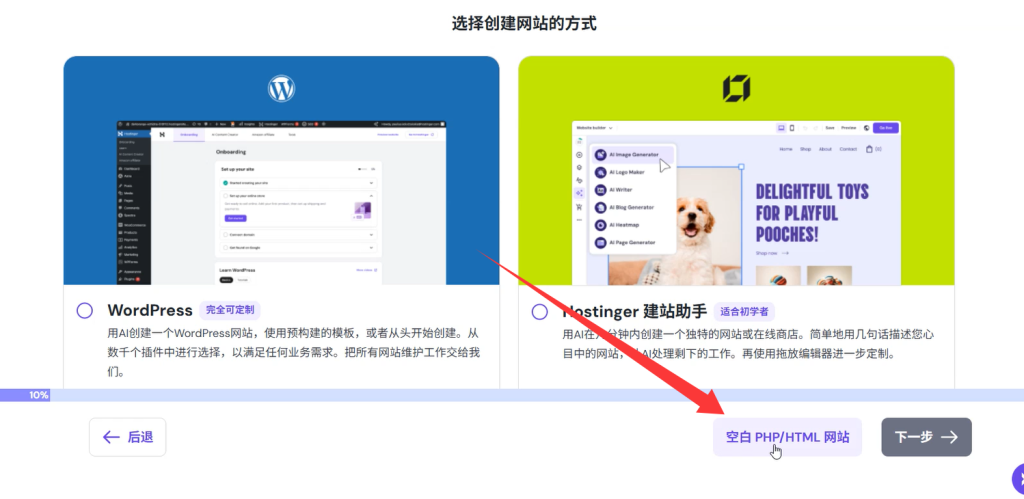
注意:
这里选择 空白PHP/HTML网站就可以,因为这个是最干净的,至于上边的Wordpress和Hostinger建站助手,默认会给你添加一些没用的插件,所以一般我不选。
之后再把上一节课成功注册的域名 wmcps.site,输入进去,默认选择第一个,再点击下一步。
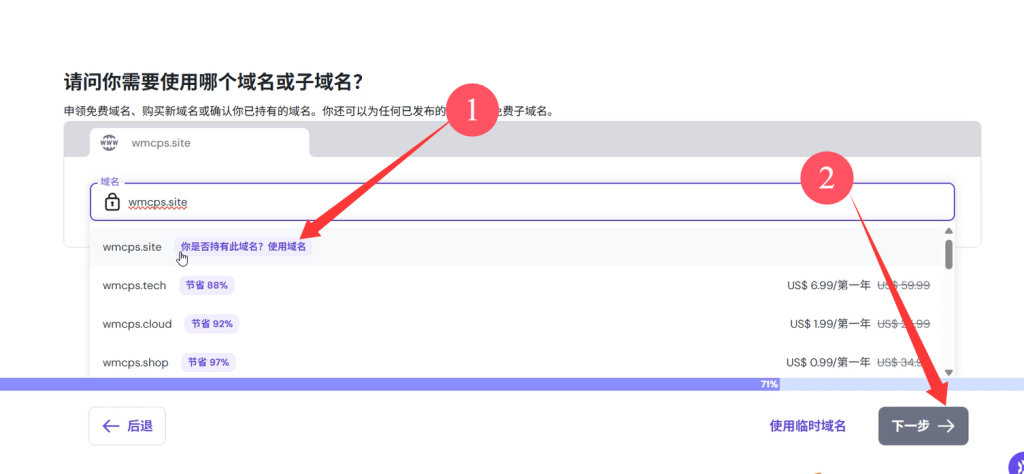
那么Hostinger的网站就创建成功了。
5、添加域名解析
点击Hostinger的主机功能,找到的主机ip,复制下来,如下图:
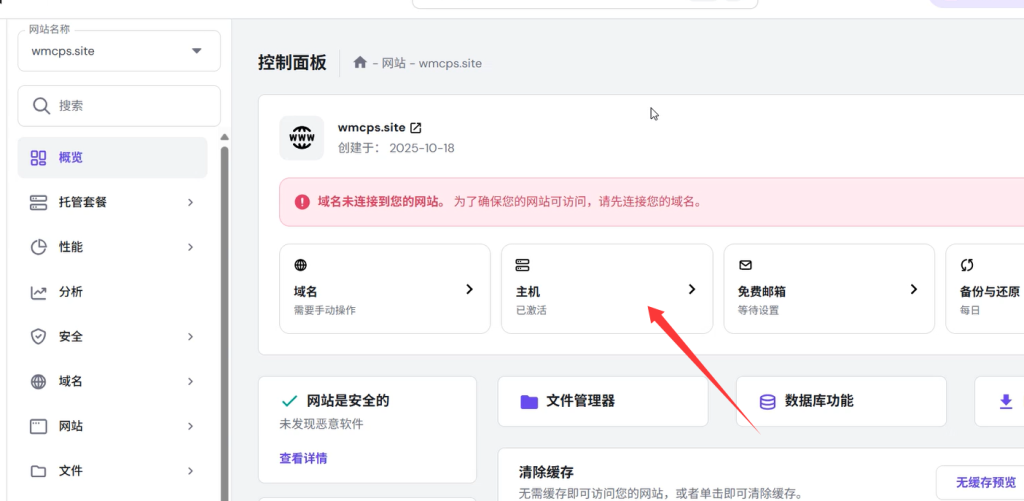
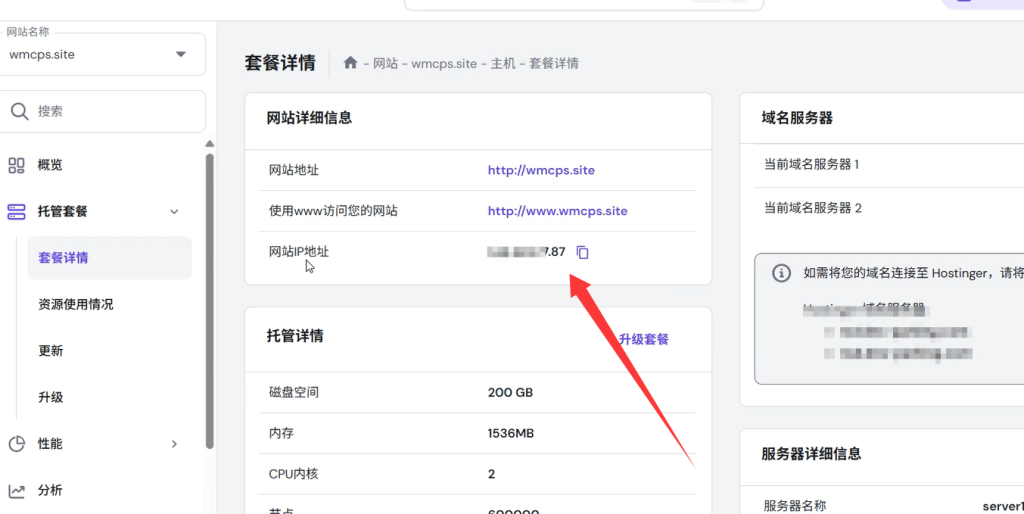
之后打开腾讯云官网,给 wmcps.site 的域名添加解析,如下图:
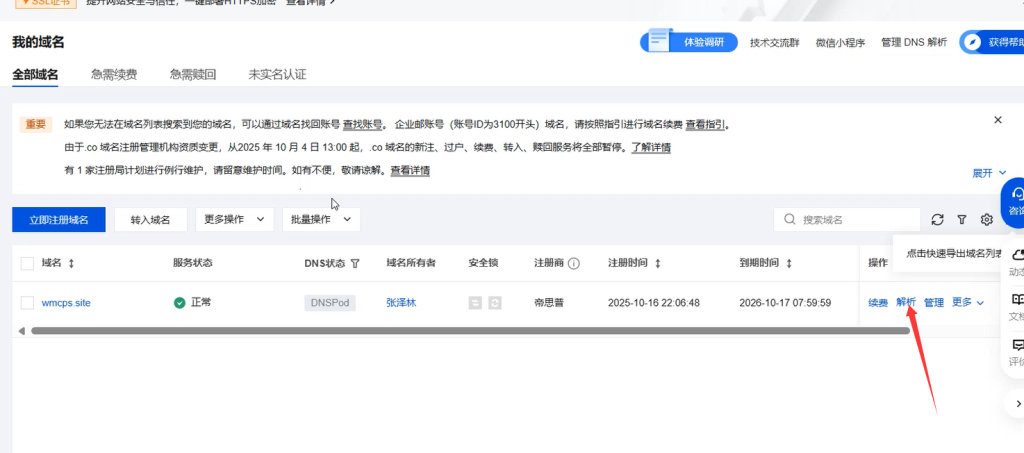
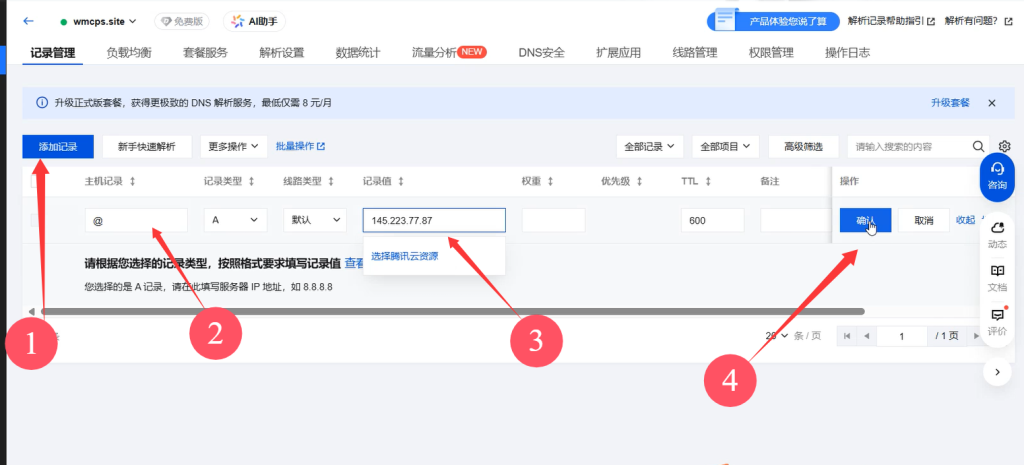
注意:
添加解析后,腾讯云为了安全起见,默认会需要你扫码验证,正常操作,不用担心。
添加成功后,默认等待3个左右。
5、网站创建成功
等待三个小时之后,访问网站,如果看到网站如下图,那么就说明域名与Hostinger连接成功了。(域名SSL证书自动安装)。